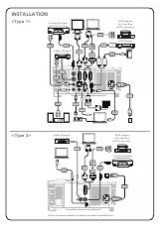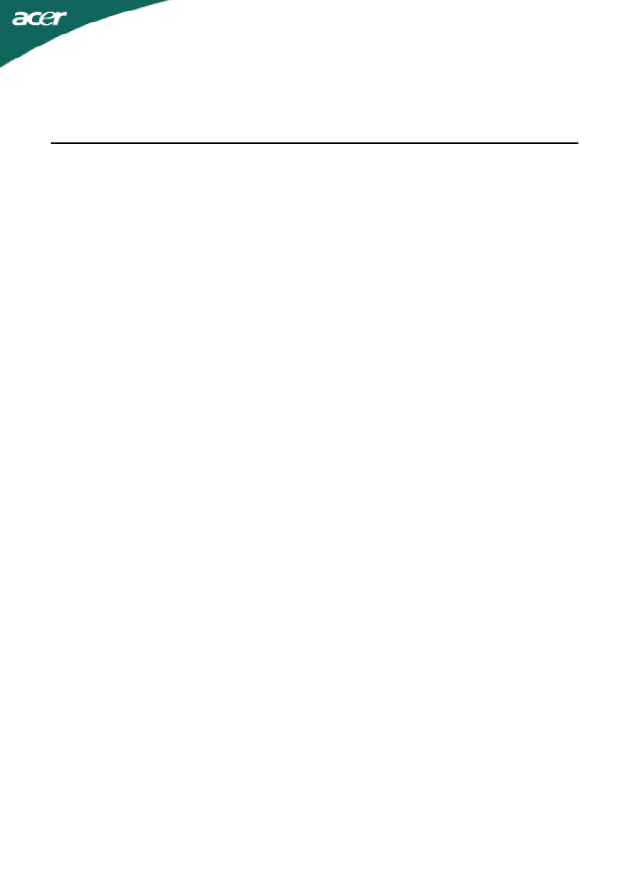
СПЕЦИАЛЬНЫЕ
ЗАМЕЧАНИЯ, КАСАЮЩИЕСЯ ЖИДКОКРИСТАЛЛИЧЕСКИХ МОНИТОРОВ
.. ....... 1
Информация
по безопасности и удобству.. ..................................... 2
Распаковка
........................................................................................ 5
Установка
/ снятие основания.......................................................... 6
Регулировка
положения экрана ........................................................ 6
Подсоединение
сетевого шнура ....................................................... 7
Техника
безопасности ...................................................................... 7
Чистка
вашего монитора ................................................................... 7
Экономия
энергии ............................................................................. 8
DDC (Канал данных дисплея) .......................................................... 8
НАЗНАЧЕНИЕ
КОНТАКТОВ КОННЕКТОРА ...................................................
9
Taблицa cтaндaртного времени ...................................................... 11
Установка
........................................................................................ 12
Элементы
управления для пользователя ...................................... 13
КАК
НАСТРОИТЬ МОНИТОР ........................................................................
14
Диагностика
неисправностей ......................................................... 19
Содержание